Z odpowiednią techniką możesz w Photoshopie tworzyć imponujące obrazy, które robią wrażenie. Dodanie nietoperzy do sceny w pierwszym planie to sposób na uczynienie twojego obrazu bardziej żywym i atrakcyjnym. Ten przewodnik przeprowadzi cię krok po kroku, podczas gdy opanujesz wycinanie, dostosowywanie i integrowanie nietoperzy w swoim obrazie. Wprowadź swoje artystyczne pomysły i naucz się, jak wzmocnić dynamikę swojej kompozycji dzięki sprytnym elementom obrazu.
Najważniejsze wnioski:
- Wykorzystuj nietoperze jako dynamiczne elementy projektowe.
- Efektywne wycinanie i dostosowywanie obrazów.
- Kreatywne wykorzystanie efektów kolorystycznych i świetlnych, aby stworzyć głębię.
Przewodnik krok po kroku
Rozpocznij, otwierając obraz z nietoperzami. Już wykonałeś główną pracę z nietoperzami, ale aby poprawić obraz, ważne jest dodanie kilku elementów w pierwszym planie. W tym celu weź części nietoperzy, aby stworzyć wrażenie, że przelatują z tyłu na przód.
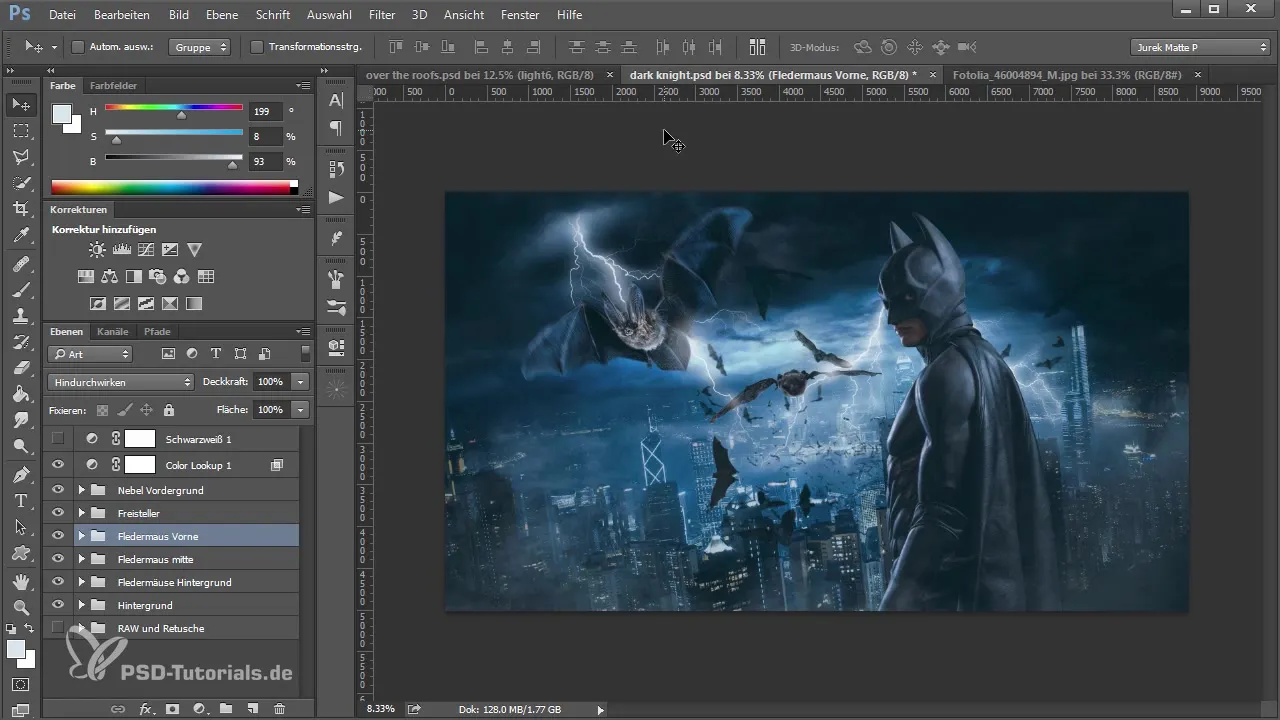
Przed rozpoczęciem dodawania nowych elementów, upewnij się, że kadrowanie obrazu jest poprawne. Narzędzie do kadrowania jest tutaj twoim najlepszym przyjacielem. Możesz dostosować kompozycję obrazu, przesuwając Batmana nieco ukośnie i bliżej środka. Podnosisz dynamikę obrazu i zapobiegasz temu, aby nowe elementy później nie pasowały do całości.
Kiedy będziesz zadowolony z kadrowania obrazu, zatwierdź zmiany, a Photoshop odpowiednio przetworzy obraz. Te korekty sprawią, że twój obraz nie będzie wyglądał nudno i wszystkie elementy będą harmonijnie współdziałać.
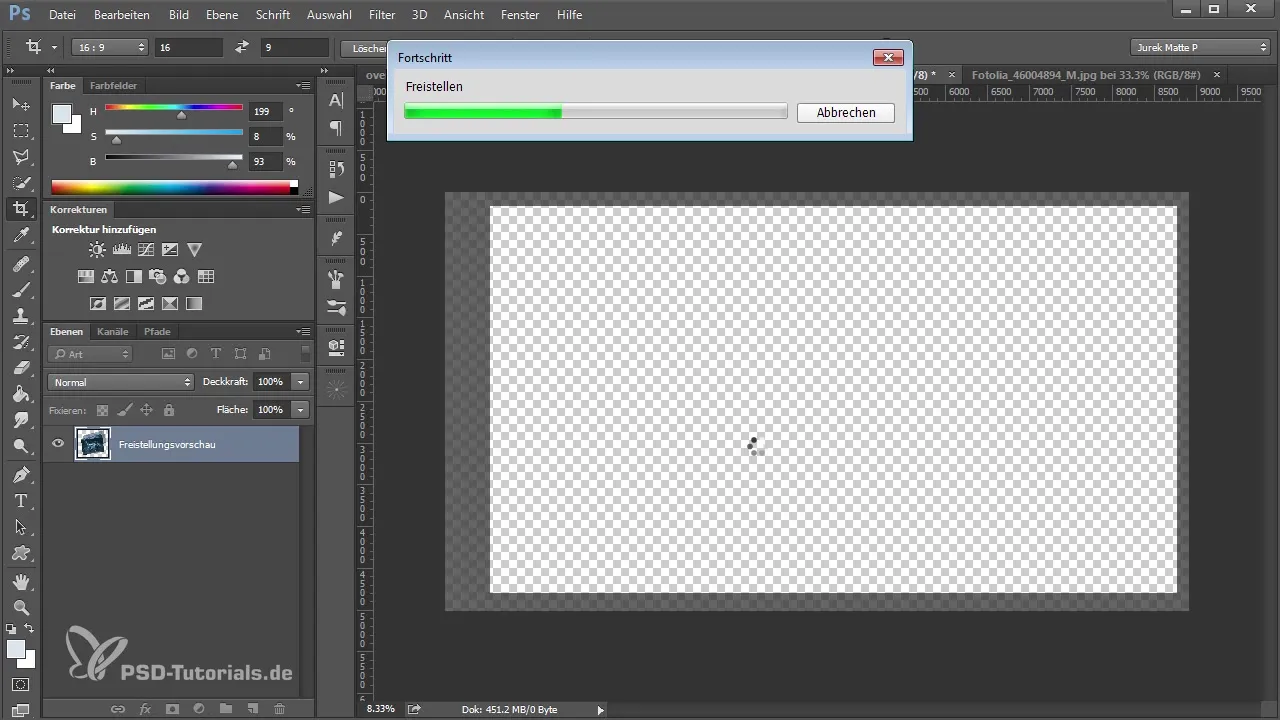
Po lepszym optymalizowaniu krawędzi obrazu wróć do nietoperzy. Wybierz te, które chcesz użyć w pierwszym planie i umieść je na tle. Nietoperz powinien być w scenie nieco większy i bliżej, aby miał silniejszą obecność w twojej kompozycji.
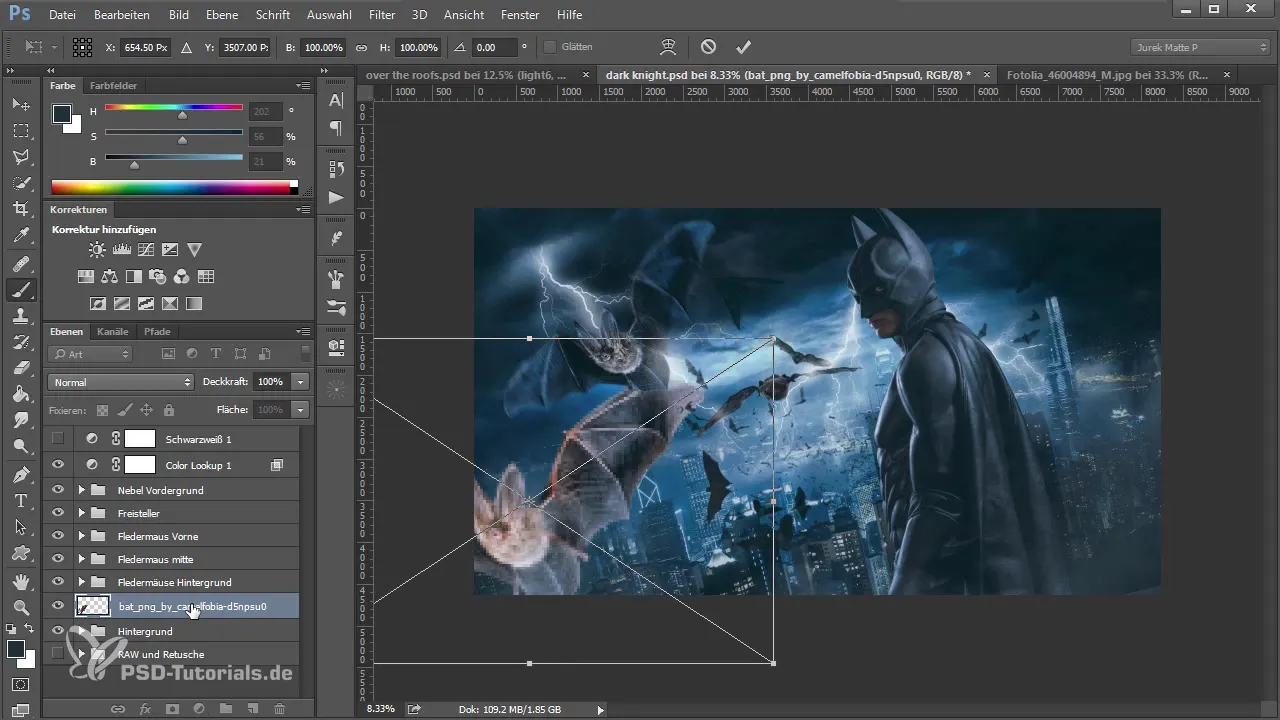
Z nowymi elementami nietoperzy zaczyna się zabawa z dostosowaniami. Użyj filtra kamery, aby zoptymalizować kolory i kontrasty. Świadome kontrolowanie ekspozycji, kontrastów i dynamiki pomoże maksymalnie zwiększyć głębię obrazu. Możesz przyciemnić obraz i jednocześnie zmniejszyć odcienie czerwonego.
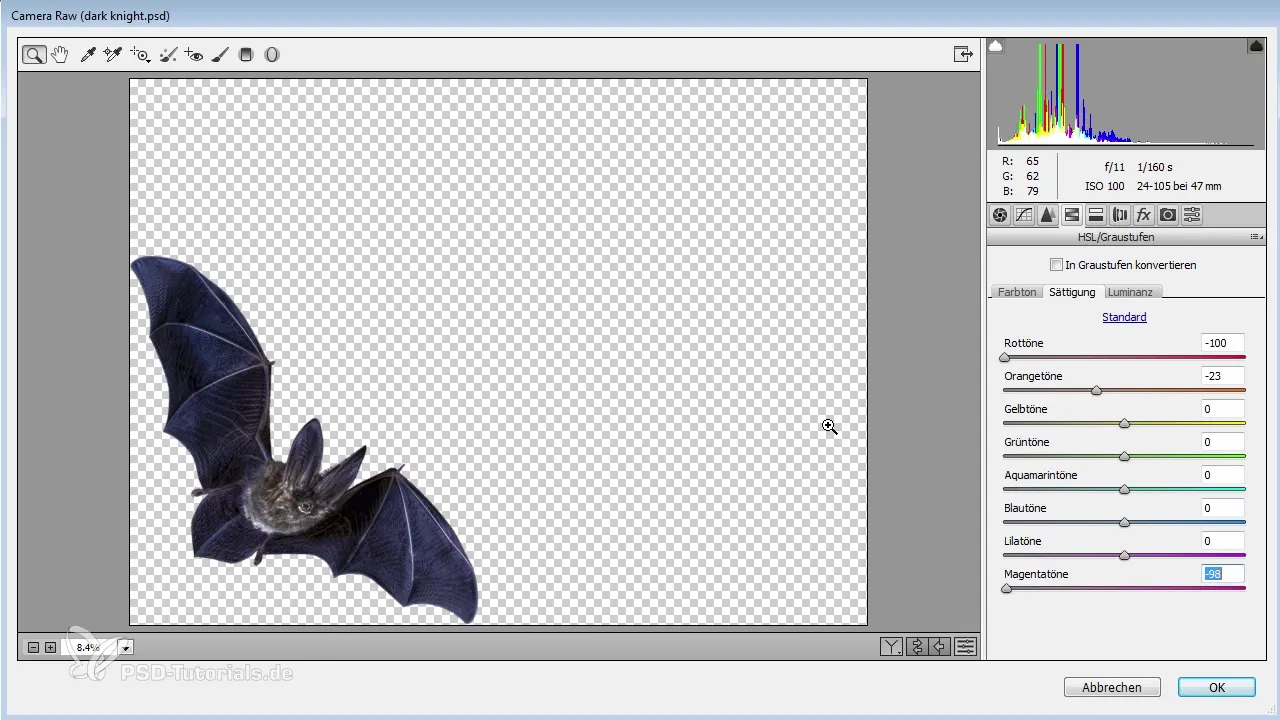
Kiedy obraz ma wartości kolorów, które ci się podobają, przejdź do rozwijanej listy „Krzywe”, aby dalej kontrolować jasność i kontrast różnych elementów. Staranna regulacja w pierwszym planie zapewnia atrakcyjną całość.
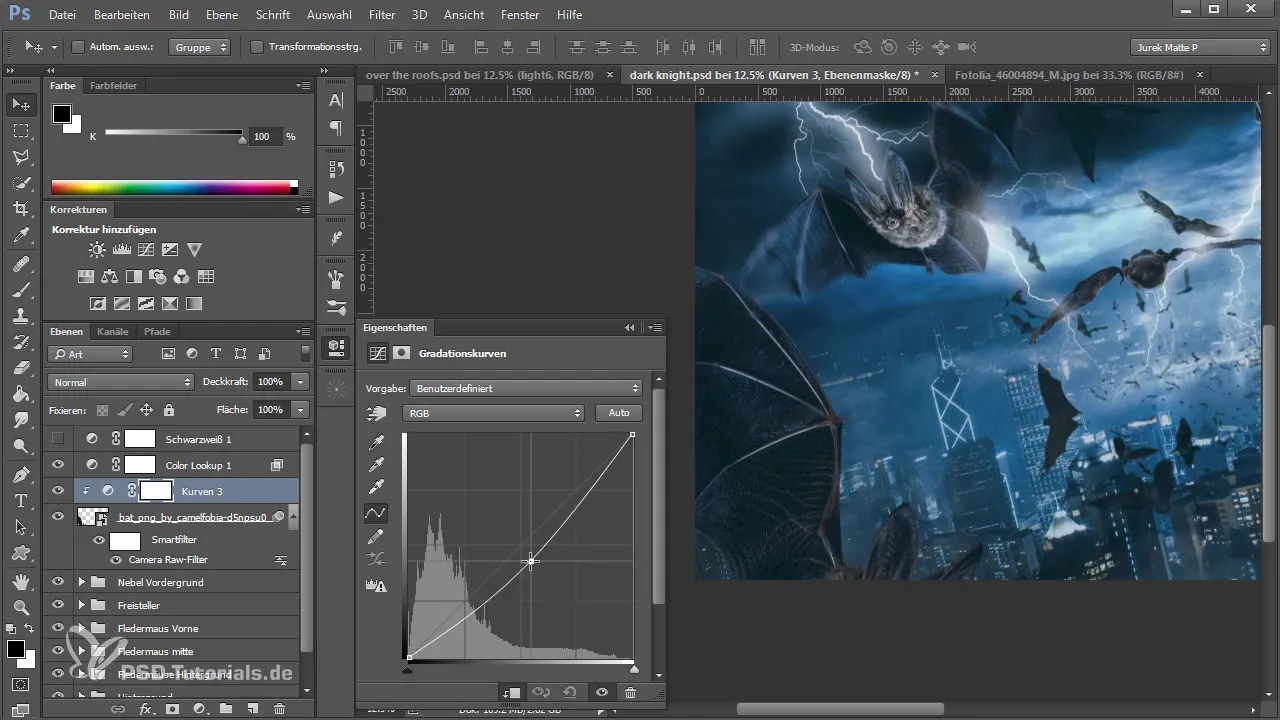
Jak być może sam zauważyłeś, ważne jest znalezienie harmonijnej równowagi między elementami w pierwszym planie a w tle. Aby udoskonalić efekty, użyj efektów rozmycia na nowo dodanych nietoperzach, co doda więcej głębi i realistycznego efektu.
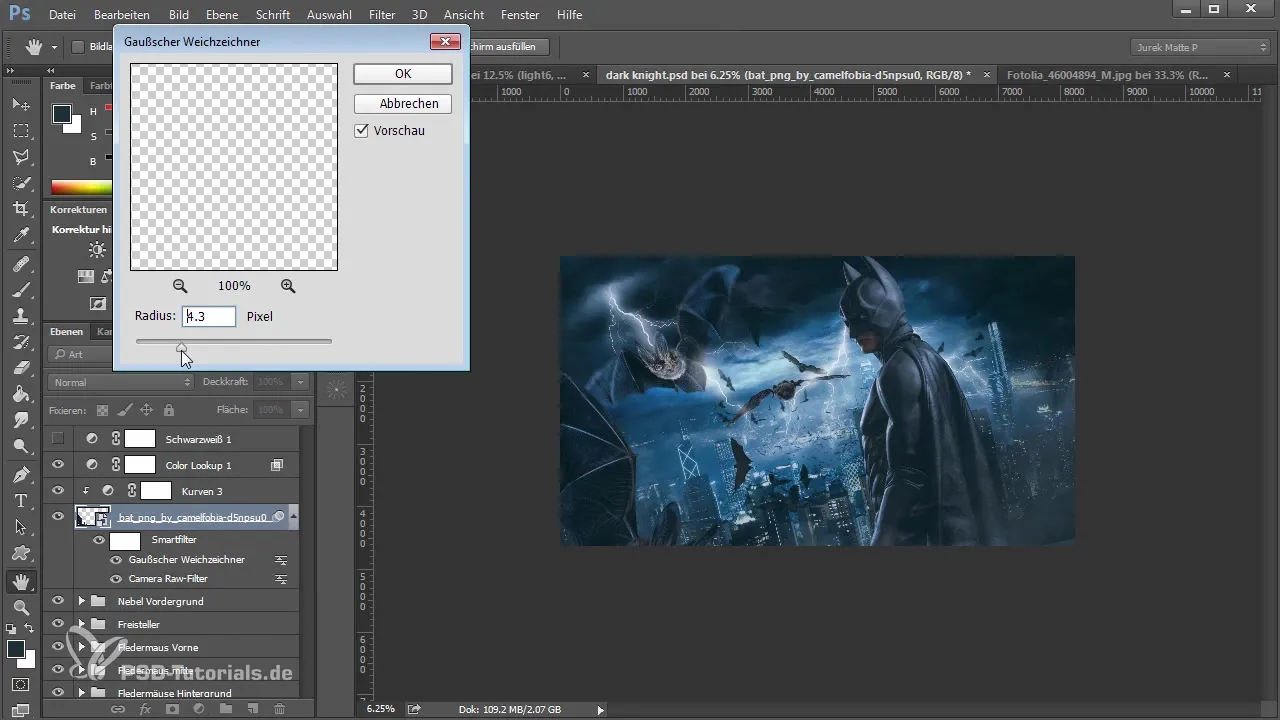
Z odrobiną dalszego dostosowania możesz zoptymalizować pozycję oraz rozmiar elementów. Zduplikowana wersja nietoperza może pomóc w stworzeniu wrażenia ruchu i dynamiki. Przesuń tę kopię w inne miejsce w obrazie, aby bardziej podzielić kompozycję i ożywić ją.
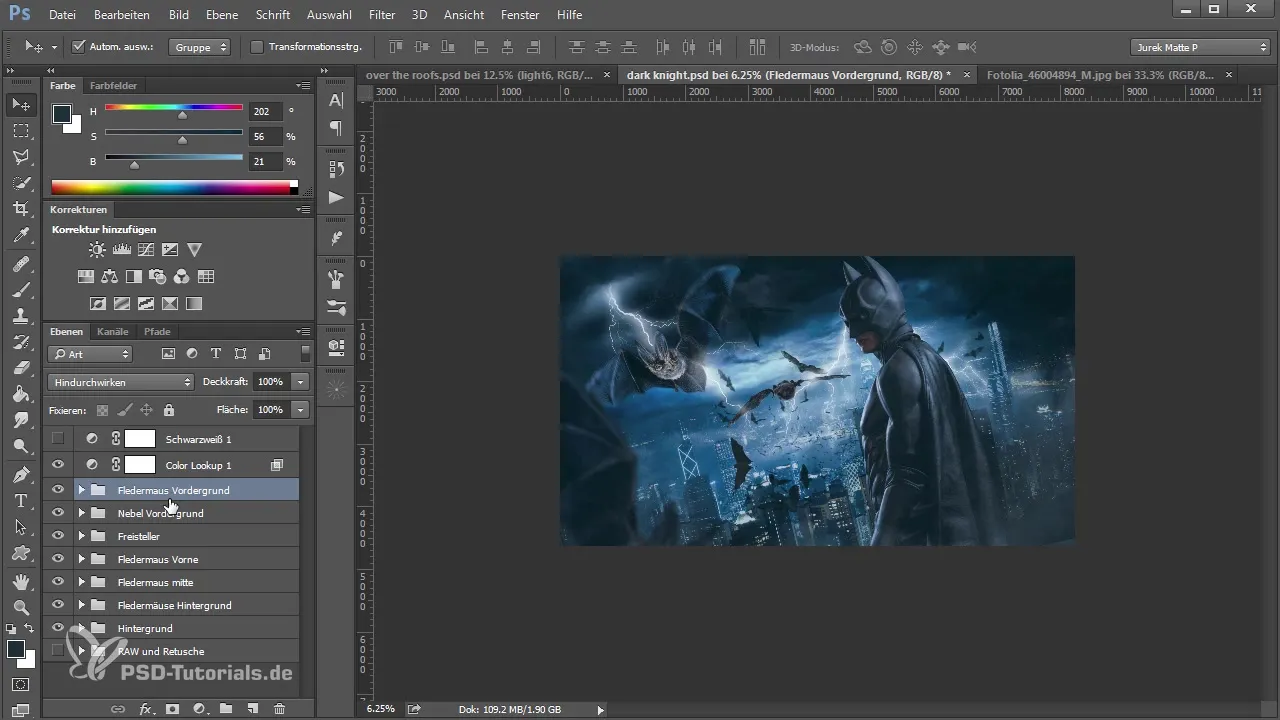
Po dokonaniu udanych zmian możesz teraz zająć się szczegółami projektu. Zastanów się, czy chcesz dodać więcej elementów, takich jak dym czy mgła, aby podkreślić festywną atmosferę. Używaj pędzla do dymu i dostosuj przezroczystość, aby stworzyć realistyczne efekty, które nie będą przytłaczające w obrazie.
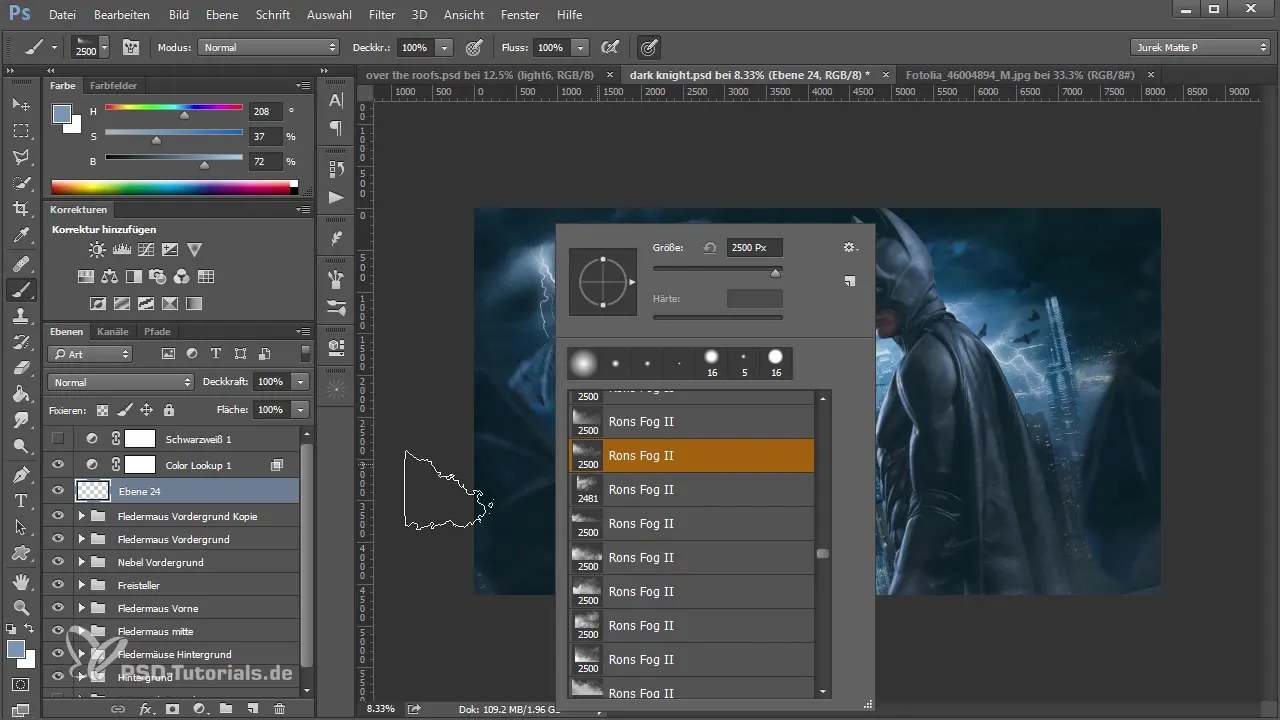
Jeśli jesteś zadowolony z rezultatu swojego obrazu, upewnij się, że wszystkie elementy efektywnie harmonizują ze sobą. Możesz połączyć różne warstwy w jedną, aby zoptymalizować ostateczny kolor i strukturę, zanim przeprowadzisz ostatnie szlify i eksperymenty z wyglądem.

Aby nadać swojemu obrazowi ostateczne wykończenie, eksperymentuj z różnymi kolorami, które wspierają twoją kreatywną wizję. Używaj kreatywnych filtrów, aby podkreślić szczegóły i uzyskać atrakcyjny ogólny wygląd.
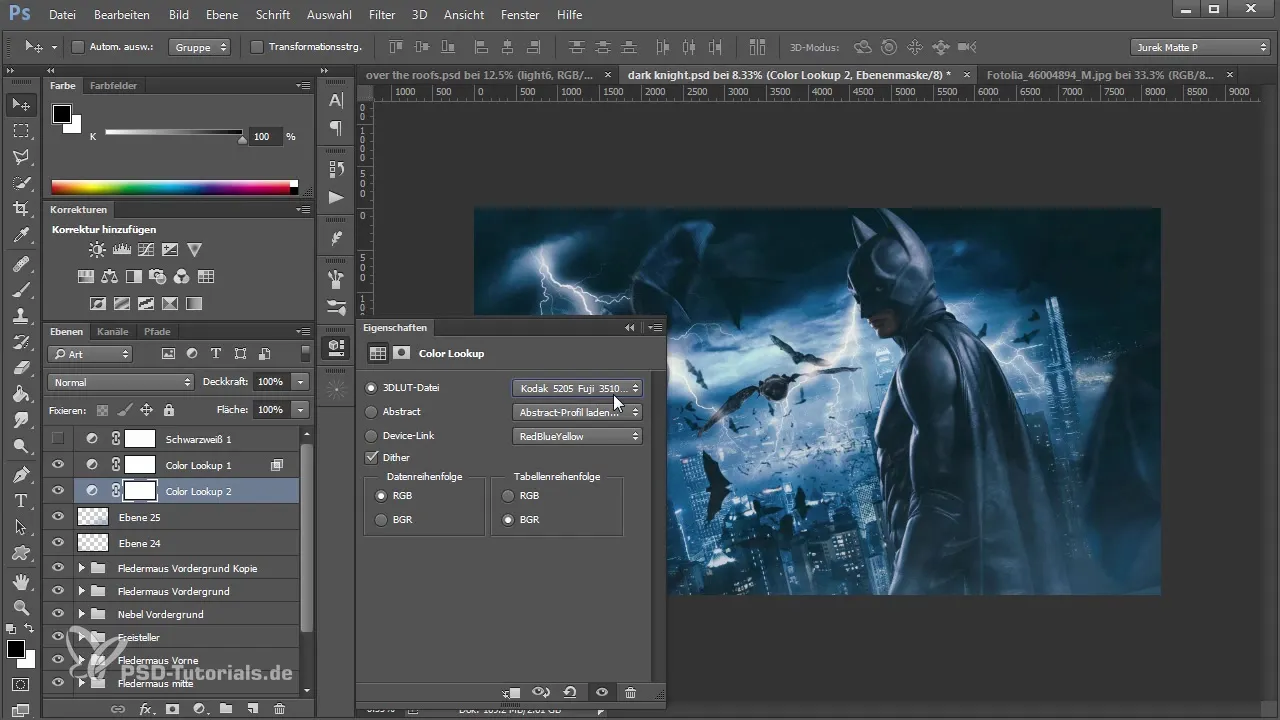
Gdy zakończysz te kroki, możesz z radością podziwiać swoje dzieło i cieszyć się niezwykłą transformacją obrazu.
Podsumowanie – Sztuka nietoperzy w Photoshopie
Poprzez umiejętne dodawanie nietoperzy do pierwszego planu oraz dostosowywanie odcieni kolorów i efektów wizualnych, otrzymasz imponujący rezultat kompozycyjny. Postępuj zgodnie z tym przewodnikiem, aby rozwijać swoje umiejętności w Photoshopie i wydobyć więcej z swoich kreatywnych projektów.
Najczęściej zadawane pytania
Jak dodaję nietoperze do swojego obrazu?Możesz dodać nietoperze jako nowe warstwy, a następnie je dostosować, aby zintegrować je z twoim obrazem.
Jak mogę dostosować kolory nietoperzy?Użyj filtra kamery, aby celowo zmieniać ekspozycję, kontrasty i wartości kolorów.
Dlaczego ważne jest kadrowanie obrazu?Dobrze dopasowane kadrowanie obrazu zapewnia, że nowe elementy harmonijnie pasują do całości obrazu.
Jak zwiększam głębię mojego obrazu?Dodając elementy w pierwszym planie oraz dostosowując kolory i warunki oświetleniowe znacznie zwiększysz głębię obrazu.
Co mogę zrobić, gdy mój obraz wygląda nudno?Optymalizuj kompozycję obrazu, dodawaj dynamiczne elementy i eksperymentuj z kolorami, aby wprowadzić więcej życia do obrazu.


